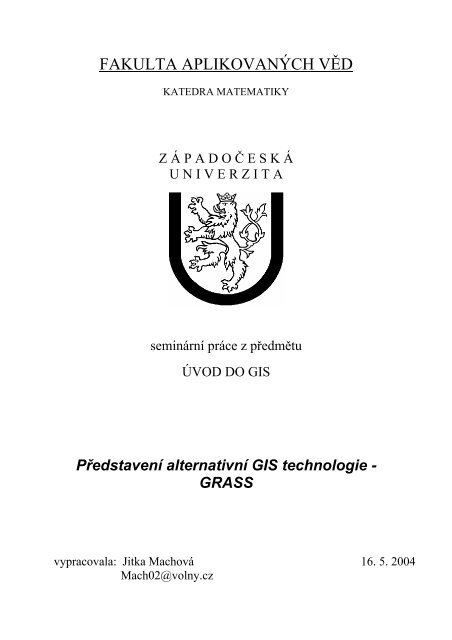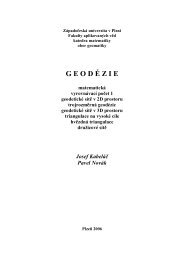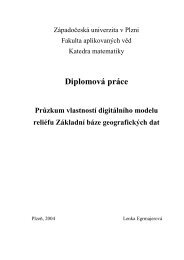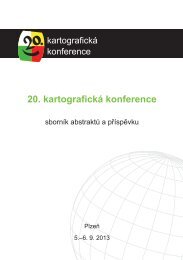You also want an ePaper? Increase the reach of your titles
YUMPU automatically turns print PDFs into web optimized ePapers that Google loves.
FAKULTA APLIKOVANÝCH VĚDKATEDRA MATEMATIKYZ Á P A D O Č E S K ÁU N I V E R Z I T Aseminární práce z předmětuÚVOD DO GISPředstavení alternativní GIS technologie -GRASSvypracovala: Jitka MachováMach02@volny.cz16. 5. 2004
GRASSÚvodGRASS (Geographic Resources Analysis Support Systém) je geografický informačnísystém na správu geografických dat, zpracování obrazových záznamů (družicové a leteckésnímky), produkci vysoce kvalitní grafiky, prostorové modelovaní a vizualizaci více typů dat.Patří mezi open source software.Vývoj GRASSu začal v U.S. Army Construction Engineering Research Laboratoriem(CERL) v roce 1982. Dnes má GRASS dvě koordinační centra, jedno na Baylor University vTexase a druhé na univerzitě v Trentě.Technické údaje:Architektury podporované GRASSem: Intel x86, Motorola PPC, SGI MIPS, Sun SPARC,Alpha AXP, HP PA-RISC, CRAY.Operační systémy: Linux/Intel, Linux/PowerPC, Solaris/SPARC, Solaris/i86, SGI IRIX, HPUX, Mac OS X (Darwin), IBM AIX, BSD-Unix variants, FreeBSD, CRAY Unicos,handheldy iPAQ/Linux, a Windows NT/Cygnus.Datové formáty podporované GRASSem: 2D rastrová data, 3D rastrová data (voxel),vektorová data s topologickou strukturou 2D (nedávno rozšířené na 3D), bodová data.Struktura dat v GRASSuVšechna data, která se v GRASSu používají, jsou v jednom adresáři (!), který senazývá DATABASE. V něm jsou adresáře LOCATION a v každé LOCATION je aspoňjeden adresář označovaný jako MAPSET. Aspoň jeden proto, protože MAPSET, který senazývá PERMANENT, je automaticky vytvořený GRASSem.LOCATION je definovaná souřadnicovým systémem, kartografickou projekcí ahranicemi. Jde tedy o jakési zájmové území, které zkoumáme, v kterém děláme analýzy.Znamená to, že prostorově jsme limitováni právě rozsahem LOCATION daného zájmovéhoúzemí. V příkladu použitém v této práci pracuji s daty z okolí Black Hills, mám tedyLOCATION "spearfish".MAPSET obsahuje mapové vrstvy, reprezentované GRASSovskou interníadresářovou strukturou). MAPSET se používá pro lepší organizaci dat, tématickýchproblémů a zaměření v dané LOCATION. Například, pokud v LOCATION pracujeme namapovaní vegetace, bude se MAPSET nazývat "vegetace".Struktura dat je popsána také na následujícím obrázku:
První spuštění GRASSu: je nutné SPRÁVNĚ vyplnit vstupní okno!!! Např. pokud jsou datauložena v adresáři (database) <strong>grass</strong>data (viz obr.1), vstupní okno se vyplní následujícímzpůsobem:LOCATION: spearfishMAPSET: user1DATABASE: /home/rado/<strong>grass</strong>data (cesta k databázi)Po úspěšném spuštění GRASSu můžeme příkazem tcltk<strong>grass</strong> & spustit také grafickéuživatelské prostředí.Struktura příkazů v GRASSuGIS GRASS na obrazovce tvoří příkazová konzola, grafický monitor a grafické Tcl/Tkrozhraní. V konzole se zadá příkaz a v grafické okně vidíme výstup. Příkazy (někdy označenéjako moduly) se v GRASSu spouštějí třemi způsoby:- příkazový řádek- interaktivní dialog – spustí se příkaz bez voleb a modul se postupně ptá na všechnyvstupy a parametry- Tcl/Tk grafické rozhraní, které obsahuje všechny příkazyPři složitějších modulech je nejefektivnější použití příkazové řádky.GRASS dokáže pracovat s daty v rastrovém, vektorovém a bodovém modelu.Nejsilnější je však v analýze rastrového modelu dat. Funkce pro vektorový model dat(podpora 3D vektorů) se však zlepšují.Příkazy v GRASSu se dělí podle modelu dat, se kterým pracují, a podle funkce, kterouvykonávají, do několika skupin. Tyto skupiny příkazů se odlišují začátečním písmenem:Předpona Třída Druh operaced.* Display grafický výstups.* sites operace s bodovými datyr.* raster operace s rastryi.* imagery operace s družicovými snímkyv.* vector operace s vektoryg.* general všeobecné operace se souborym.* misc různé příkazyp.* paint tvorba map ve formátu PPMps.* poscript tvorba map ve formátu PostcriptPočet monitorů může být maximálně sedm (x0 – x6).Správa mapových vrstev v GRASSuJedna mapová vrstva v GRASSu je ve skutečnosti tvořená více soubory, které jsouuložené v interní GRASSovské adresářové struktuře. Lze si ji prohlédnout v MAPSETuoznačeném jako PERMANENT. Tyto soubory by se ale neměly ani editovat, ani mazat.
Tvorba nové LOCATION a přenos datRozsah zájmového území a rozlišení, v kterém pracujeme, se dá nastavit také během práce.Tyto parametry se nastavují příkazem g.region.V kombinaci s příkazem d.erase lze takto znovu vykreslit mapu, pokus jsme ji původněvykreslili mimo obraz.Přenos LOCATION: pouze se zabalí a po přenosu do nového prostředí rozbalíPřenos MAPSETů: pokud se v místě přenosu nachází stejná LOCATION, stačí přenést pouzeadresář (např. user1).Pokus se v místě přenosu vyskytuje stejné kart. zobrazení, ale jiné souřadnice, překreslímemapu pomocí g.region a d.erase.Rastrové údajové formáty v GRASSuRastrová data jsou reprezentována maticí. Dělí se do dvou skupin:- povrchy = souvislé (nepřerušované) pole (nadm. výška, vlhkost vzduchu, …); hodnotapixelu se vztahuje ke středu snímku- obrazy (snímky) = jsou reprezentované diskrétními geometrickými objekty (letecké adružicové snímky, skenované mapy, …); hodnota pixelu je platná pro celou plochupixeluRastrová mapová vrstva je reprezentovaná následujícími soubory:- samotný rastr (.cell, .fcell, .g3dcell)- hlavičkový soubor (.cellhd)- kategorie pixelů (.cats)- barevná tabulka (.colr)- soubor s časovým údajem- historie mapové vrstvy (.hist)- informace o reklasifikaci rastruRastrová data jsou uložena ve třech formátech:- celočíselný rastr (integer) – CELL; pro diskrétní objekty- rastr s reálnými hodnotami (floating point) – FCELL, DCELL;- 3D rastr - GRID3DImport rastrových dat do GRASSuDo GRASSu se dají importovat tři druhy rastrů:- obrazové soubory (PNG, PPM, …)- ASCII rastry (ASCII GRID, …)- Binární rastrové formáty (ERDAS LAN, TIFF, …)Univerzální modul pro import rastrů je r.in.gdal.Zobrazování rastrových vrstevPříkaz d.rast ovlivňuje pomocí parametrů zobrazení vrstev na monitoru. Umožňujezobrazit jen určité kategorie z vrstvy. Pro vrstvy s hodnotami integer se používá parametrcatlist, pro reálné hodnoty parametr vallist.
Práce s barevnými tabulkamiKaždá rastrová vrstva má svoji tabulku. GRASS má několik předdefinovaných tabulek(výpis r.colors –help). Tabulky se mění příkazem r.colors.Zobrazení legendy a měřítkaLegenda se zobrazuje příkazem d.legend a měřítko d.barscale. Oba příkazy majíparametr –m, přes který se dá pozice vybrat myší.Práce s metadatyV GRASSu jsou metadata uložená v textových souborech v adresáři hist(~/<strong>grass</strong>_data/spearfish/PERMANENT/hist). Výpis metadat pro rastr slope získáme příkazemr.info. Existující metadata můžeme modifikovat příkazem r.support.Deklasifikace rastrových vrstevReklasifikace je změna kategorií v rastru na jiné kategorie. Reklasifikovat můžemevrstvy s integer hodnotami, ale také vrstvy s floating point hodnotami. Reklasifikace seprovádí modulem r.reclass. Ten může být spuštěný interaktivně, nebo se vstupnímiparametry. Reklasifikační tabulku je potřeba si připravit dopředu ve formě textového souboru.Můžeme reklasifikovat podle individuálních kategorií (integer rastr), nebo podle intervalů(integer a floating point rastr).Příklad deklasifikačních tabulek:1 2 3 4 = 1 úrodné půdy5 6 = 2 středně úrodné půdy7 8 9 = 3 málo úrodné půdyHodnoty rastrů, které nejsou v tabulce uvedeny, mají automaticky hodnotu NULL.Práce s maskouMaska se používá pro zablokování určitého území regionu (nechceme, aby se tamprováděly jakékoli operace). Je to rastr, který má dvě hodnoty: 1 a NULL. Pixely s hodnotouNULL jsou skryté pro všechny operace. Pro vytvoření masky potřebujeme zdrojový rastr.Maska se poté vytvoří příkazem r.mask (stejným příkazem masku odstraníme – vyberemez nabídky „remove the current mask“).Ukázky příkazů v GRASSu1) seznam mapových vrstev, zobrazení jedné z nich a zjištění základních informací otéto vrstvě:g.list rastd.rast geologyr.info geology
2) správa mapových vrstev:Kopírování: g.copy rast=geology,geology.newPřejmenování: g.rename rast=geology,geology.newMazání: g.remove rast=geology,geology.new@userPřes znak @ lze přistupovat k více MAPSETům v rámci jedné LOCATION.Při úpravě více souborů najednou (např. jejich mazání) je nutné použít příkazs předponou m: g.mlist type=rast „soils.*“.3) moduly pro zjišťování hodnot ve vrstvách:d.what rastd.what vectd.what sites4) Tvorba nové LOCATION a přenos dat:Nová LOCATION se vytvoří po spuštění GRASSu.g.region rast=geology.newd.erase # překreslí region do nových souřadnic5) Transformace projekcí v GRASSu:Potřebujeme dvě LOCATIONs – zdrojovou a cílovou. Transformace se provádípříkazem r.proj (pro rastr; pro vektor v.proj, pro sites s.proj).Př.: r.proj in=elevation.dem out=elev.11 location=spearfish \mapset=PERMANENTg.region rast=elev.11d.erased.rast elev.11g.region6) reklasifikace mapy:r.reclass – např. pokud potřebuji mapu průměrných teplot – netvoří se nový rastr,pouze se uloží informace o reklasifikaci a odkaz na příslušný rastr.Pokud chci skutečnou mapu, použiji modul r.mapcalc.7) Rektifikace (import) mapy Gauss-Krűger 1:10000:o naskenování předlohyo vytvoření x,y LOCATION s rozlišením 1mo import předlohy do GRASSuo vytvoření cílové LOCATION s kart. zobrazením shodným s mapovoupředlohouo definování referenčních bodů a jejich souřadnico proces rektifikaceo kontrola přesnosti rektifikace
a) import mapy: r.in.gdal –e input=vmapa.tif output=vmapar.support –r vmapa #spočítá základní statistiky rastrub) rektifikace skenovaných předloh:Rektifikaci zajišťují příkazy i.*. Modulem i.group definujeme mapové vrstvy,které se budou rektifikovat. Ty se uloží do tzv. image group (podmnožinarastrů v MAPSETu). Dále se modulem i.target definuje target LOCATION.Modulem i.points se v grafickém okně označí referenční body se známýmisouřadnicemi a zadají se přes klávesnici. Z mapové předlohy se zvolí takovýzoom in, aby byl rozeznatelný jednotlivý pixel. Stačí vybrat tři body (systémpři výběru nabídky ANALYZE poskytne přehled o RMS chybě, která byneměla být větší než polovina rozlišovací schopnosti naskenované předlohy).Rektifikaci spustíme příkazem i.rectify (spustí se na pozadí). Vzniklou vrstvuzobrazíme příkazem d.rast. Následující příkazy nastaví region přesně na rozsahrektifikované mapové vrstvy, opraví zoom na zájmové území a pro kontroluzjistí hodnoty souřadnic pro body zadané myší:g.region rast=vmapad.erased.zoomd.what.rastPokud máme větší mapu. Lze ji naskenovat po částech. Mapové vrstvy se potéspojí příkazem r.patch (r.patch input=cast1,cast2 output=orig.mapa).8) Výběr kategorií z vrstvy:r.report geologyd.rast map=geology catlist=8,9 bg=blafl #pouze území pokryté nezpevněnýmihorninamir.report slope #hodnoty sklonů; takto získáme konkrétní hodnoty vrstvy sloped.rast map=slope vallist=25-90 bg=blafl9) Práce s barevnými tabulkami – změna z tabulky rainbow na grey:d.rast sloper.colors helpr.colors slope col=greyd.rast slope10) Legenda a měřítko:d.rast sloped.legend –m sloped.barscale –m11) Práce s maskou:r.info map=geologyr.maskd.rast map=geologyd.rast map=elevation.demd.hist map=geology
Zdroje - www. adresy vztahující se ke GRASSu- http://home.tiscali.cz/ca535336/<strong>grass</strong>/index.html- http://gama.fsv.cvut.cz/~<strong>grass</strong>/docs/index.php- http://mpa.itc.it/radim/jtsk/index.html- http://www.root.cz/clanek/1228